パソコンのパーツの中でも、特に故障が多いとされるのが電源です。
電源の故障は判断が難しく、電源が入らないトラブルなどが発生しても、パソコンを検証してみなくては、電源が原因といいきれません。
そこで今回は、PCの電源が故障した際に起きやすい現象や、トラブル時の対処法などについて解説します。
目次
PC(パソコン)の電源が故障した際に起きる現象

PCの電源が故障した場合、以下のような現象が起き得ると考えられます。
- 電源が入らない
- 起動後に電源が落ちる
- 再起動を繰り返す
- パソコンがフリーズする
- パソコンから煙が出る
パソコンの電源が入らない
pcの電源が故障すると、電源が入らなくなる場合があります。
例えば以下の現象が発生します。
- 電源スイッチを押してもまったく反応しない
- パソコンの電源ランプは点灯するものの画面が真っ暗なまま何も反応しない
- パソコンの電源ランプは点灯しないがファンのみ反応する
起動後に電源が落ちる
パソコンの電源を入れると通常どおり起動しますが、しばらく経つと電源が切断されてしまいます。
すぐに電源が落ちることもあれば、起動して数分程度経過して電源が落ちる場合もあります。
再起動を繰り返す
パソコンの電源を入れると通常どおり起動しますが、しばらくすると勝手に電源が落ち、再起動を始めます。
電源を入れてすぐに再起動を繰り返す場合もあれば、一定時間経過後に再起動を始めるケースも同様です。
電源ユニットの故障が疑われますが、システムエラーが発生した際も同様の現象が発生するため、検証が必要です。
パソコン博士の知恵袋はパソコン修理業者大手(上場企業)の PCホスピタル(累計サポート実績200万件以上 ※1、利用率No.1 ※2)をおすすめしています。 電話対応も丁寧で、お住まいの地域(全国対応)に応じたパソコン修理サービスを提案してくれます。
PCホスピタルは大切なデータを保護(復元も可能)した上でパソコン修理をおこなってくれます。「再起動を繰り返す」、「シャットダウンできない」、「電源が入らない」などのPCトラブルもすぐに行ってくれます。PCホスピタルは東京や大阪、名古屋、福岡など大都市以外の地方都市にも店舗があり、即日対応可能です

※1 2023年8月末時点 日本PCサービス株式会社調べ
※2 2021年11月時点 2万6303人調査 調査主体:日本PCサービス株式会社 調査実施機関:株式会社インテージ
パソコンがフリーズする
パソコンの電源が不安定な状態になると、パソコンが操作している際にフリーズする現象が頻発します。
パソコンの状態によってはフリーズが解消されず、その場合は強制終了するほかありません。
フリーズが何度も頻発する場合はパソコンへ大きな負担をかける原因にもなるため、電源が故障していないか早めの確認が必要です。
パソコンから煙が出る


パソコンの電源が故障している場合、電源を入れた際に何かがはじける音が発生し、煙が出てくることもあります。
パソコンから煙が発生したり、こげくさいニオイなどがしてきた場合は、すぐにパソコンをシャットダウンし、電源プラグをコンセントから抜かなくてはなりません。
PC(パソコン)の電源が故障する原因
パソコンの電源が故障する主な原因は、以下のとおりです。
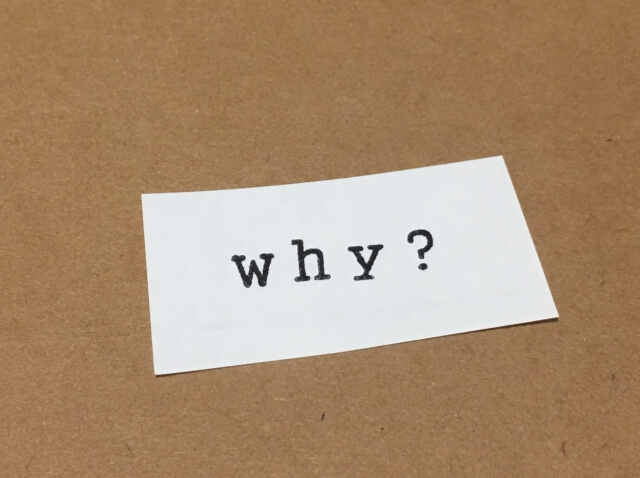
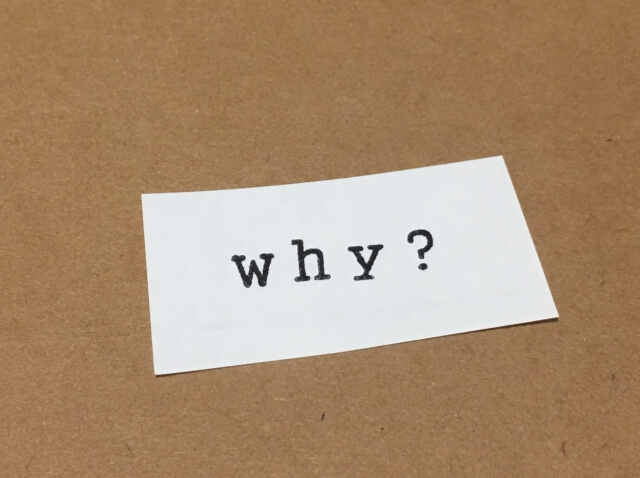
- 電源の経年劣化
- コンデンサの劣化
- 熱暴走
- pc内部の埃やゴミ
- 電源への高い負荷
電源の経年劣化
電源ユニットに限らず、パソコンで使用されているパーツには寿命があります。
メーカーによってはパーツの保証期間が提示されていますが、保証期間経過後に必ず故障する、もしくは保証期間内は絶対に壊れないというわけではありません。
一般的にパソコンの電源の寿命は2年から5年程度といわれており、これよりもさらに長く使用し続けた場合、経年劣化により電源が故障することがあります。
使用頻度や使い方などによって劣化する速さは異なりますが、年数の経過とともに出力できる電力が低下し、電力不足を引き起こします。
コンデンサの劣化
電源内には液体が含まれているアルミ電解コンデンサ※が組み込まれており、電源の中でも壊れやすい部品としてしられています。
コンデンサは、電源に組み込まれているパーツの中でもっとも寿命が短く、電源内の温度が上昇すると劣化しやすくなります。
コンデンサが誇張して熱を持ち爆発を起こしたり、液漏れなどが発生すると電源の機能が動作しなくなります。
※コンデンサとは、電気を一時的に蓄えたり放出するパーツで、パソコンに限らず電子回路では必ず使用するといっていいほど、電子機器に欠かせません。
小規模な充電池のようなもので、電源ユニットの出力が低下したとき、コンデンサの蓄電により出力低下を防ぎます。
直流を通さないよう、絶縁する働きも伴っています。
熱暴走
パソコン内部に熱がこもると熱暴走が発生し、電源の供給が遮断され、急に電源が落ちることもあります。
パソコン内部のセンサーが異常温度を検出し、パーツの故障を防ごうと強制終了が発生しかねません。
ただ、何度も熱暴走で強制終了を繰り返していると逆にパーツへ負担がかかり、故障を引き起こしてしまう原因となります。
pc内部の埃やゴミ
パソコン内部は、冷却ファンが常に外部から空気を取り入れているため、埃やゴミがすぐに溜まります。
溜まった埃がパーツの放熱フィンに付着することで放熱効果が弱まり、パーツに熱がこもりやすいです。
電源ユニットに埃が溜まると排熱できなくなり、冷却効果が弱まってpcの電源ユニットが故障する場合もあります。


電源への高い負荷
メーカー製パソコンであれば、最大出力を満たした電源ユニットが搭載されていますが、自作パソコンやカスタマイズした場合、必要な出力を満たしていないこともあります。
出力を満たしていないと電源に高い負荷がかかるため、パソコンの電源の故障の原因になるでしょう。
PC(パソコン)の電源が故障したかも?と思った時の確認ポイント


PCの電源が故障したと思われる場合、対処する前にまずは以下のポイントを確認してみましょう。
- ディスプレイの電源
- ケーブル
- 電源プラグ
- 電源タップ
- pcの内部温度
- 電源ユニットのワット数
ディスプレイの電源
ディスプレイとケースが分かれているパソコンに限りますが、パソコンが起動していないように見えて、実はディスプレイの電源を入れ忘れているだけかもしれません。
ディスプレイ本体のコンセントが抜けていたり、電源スイッチを切断したままにしていることが考えられます。
ケーブル
電源ケーブルが抜けていたり接続が緩いなどの原因で、通電していないことも考えられます。
また、ケーブルに捩れなどが生じて接触不良を起こしている場合もあるため、ケーブルの接続状態を確認してみましょう。
電源プラグ
パソコンの電源プラグが抜けていると、電源を入れてもパソコンは起動しません。
コンセントに電源プラグがきちんと差し込まれているか確認しましょう。
また、ケーブルを引っ張って電源プラグの抜き差しを行っていた場合、電源プラグ内で断線していることも考えられます。
代替可能な電源プラグがあれば交換し、正常に動作するか確認してください。
電源タップ
パソコンの電源供給をコンセントから直接ではなく、電源タップを使用してるケースも少なくありません。
しかし、電源タップそのものに不具合が発生している場合、パソコンへ電源を供給できません。
電源タップを使用せずコンセントに直接接続する、または電源タップにスイッチやブレーカーがあればオンオフの切り替えが誤っていないかなどを確認してみましょう。


PCの内部温度
パソコンにはパーツを保護する目的で、一定温度以上になると電源が遮断される保護機能が搭載しており、内部が高温になると電源が入らなくなります。
パソコン内部が高温になっている場合は、しばらく放置して電源を入れなおし、正常に動作するか確認しましょう。
また、パソコン内部の温度をはかれるアプリなどの活用もおすすめです。
電源ユニットのワット数
電源ユニットは出力可能な最大電力が決まっており、一般的には最大出力の70パーセント程度が理想的です。
ドライブなど電力を必要とする機器を増設していると出力数が増え、電源が入らなかったり動作が不安定になる原因にもなります。
パソコンの構成に対し、搭載している電源のワット数が十分であるか確認してみましょう。
パソコン博士の知恵袋はパソコン修理業者大手(上場企業)の PCホスピタル(累計サポート実績200万件以上 ※1、利用率No.1 ※2)をおすすめしています。 電話対応も丁寧で、お住まいの地域(全国対応)に応じたパソコン修理サービスを提案してくれます。
PCホスピタルは大切なデータを保護(復元も可能)した上でパソコン修理をおこなってくれます。「再起動を繰り返す」、「シャットダウンできない」、「電源が入らない」などのPCトラブルもすぐに行ってくれます。PCホスピタルは東京や大阪、名古屋、福岡など大都市以外の地方都市にも店舗があり、即日対応可能です



※1 2023年8月末時点 日本PCサービス株式会社調べ
※2 2021年11月時点 2万6303人調査 調査主体:日本PCサービス株式会社 調査実施機関:株式会社インテージ
PC(パソコン)の電源トラブル発生時の対処法


パソコンの電源が入らないなど故障が疑われる場合は、以下の対処法を試してみてください。
- 放電を行う
- バッテリーを取り外す
- パソコン内部をクリーニングする
- 周辺機器を取り外す
放電を行う
pcの電源の故障が疑われる場合は、放電を行うことで問題が改善される場合もあります。
- 電源が切れた状態でACアダプタと電源ケーブル、バッテリーや周辺機器など、すべての接続をパソコンから取り外します。
- 5分以上放置して、再度ケーブルやバッテリーなどを取り付けます。
- パソコンを起動し、電源が落ちなければ完了です。
バッテリーを取り外す
ノートパソコンの場合、バッテリーの故障により電源が入らないトラブルが発生しているかもしれません。
ノートパソコンはACアダプタからバッテリー、本体へと電気が供給されますが、バッテリーが不具合を起こしていると本体に電気が供給されず、電源が故障しているような現象が発生します。
- パソコンの電源が落ちている状態でACアダプタとバッテリーを取り外します。
- ACアダプタをパソコンに接続し、問題が改善されているようであれば、バッテリの不具合と考えられます。
パソコン内部をクリーニングする
パソコン内部に埃が入り込むことで、電源が故障する原因を引き起こすこともあります。
デスクトップパソコンであればサイドパネルを外し、電源内部の埃を取るなど定期的にクリーニングを行いましょう。
ノートパソコンの場合、掃除機を使って排気や吸気部分から埃を吸い取れます。
クリーニングを行う場合、水分を含んだグッズで掃除を行う行為は厳禁です。
パソコン内部に水分を含ませるとショートが発生する原因になるため、エアダスターなどでほこりを吹き飛ばしてください。
アルコールで拭き取る方法もありますが、一般的なアルコールには水分が含まれているため、使用する前に表示成分のチェックが必要です。
無水アルコールと呼ばれる、水分の含まれないものを使用しましょう。


周辺機器を取り外す
電源が入らないなどのトラブルで電源の故障が疑われる場合、接続している周辺機器側に問題が発生しているかもしれません。
- パソコンに接続されているマウスやキーボード、外付けドライブなどの周辺機器をすべて取り外します。
- 電源を入れ、正常に動作するか確認します。
まとめ
pcの電源の故障が疑われる場合、上記で紹介した対処法で改善される場合もありますが、電源そのものが故障している場合は交換が必要です。
問題が起きているパソコンを使用し続けると、ほかに不具合を広げる場合もあるため、早めにパソコン修理業者で診断してもらいましょう。
パソコン博士の知恵袋はパソコン修理業者大手の PCホスピタル(累計サポート実績200万件以上 ※1、利用率No.1 ※2)をおすすめしています。
事前見積もりを徹底し、大切なデータを保護(復元も可能)した上でログインができない、Windows・Macのロゴから進めない、英文字が表示されるなどの起動トラブルを迅速に解決してくれます。
PCホスピタルは東京や大阪、名古屋、福岡など大都市以外の地方都市にも店舗があるので、即日修理が可能です。


※1 2023年8月末時点 日本PCサービス株式会社調べ
※2 2021年11月時点 2万6303人調査 調査主体:日本PCサービス株式会社 調査実施機関:株式会社インテージ























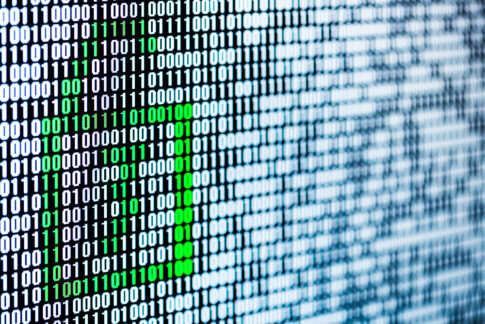














電源が故障すると起動できなくなってしまいます。